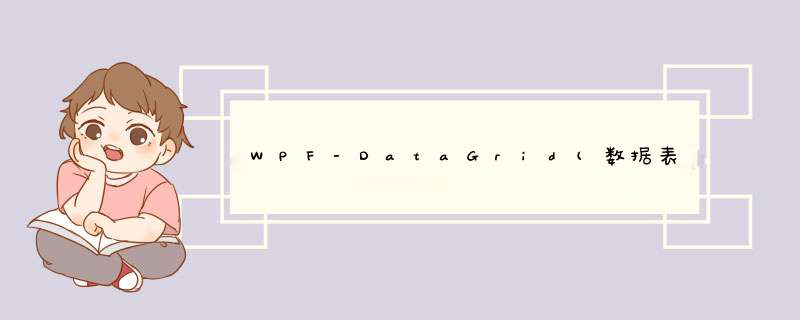
我们不多哔哔先上图:
数据表格使用背景:当我们在做二次开发发现我我们的表格无法向WEB的表格一样好看,这时我们就需要对数据表格进行美化和重构
表格美化思维引导:WPF数据表格是由表头和表体(内容)组成那么我们就要对这两部分单独美化
表头美化代码:
1 <Style x:Key="DataGrIDStyle" targettype="DataGrID"> 2 <Setter Property="ColumnheaderStyle" Value="{DynamicResource ColumnheaderStyle}"></Setter> 3 <Setter Property="CellStyle" Value="{DynamicResource CellStyle}"></Setter> 4 <Setter Property="RowStyle" Value="{DynamicResource RowStyle}"></Setter> 5 <Setter Property="Background" Value="White"></Setter> 6 <Setter Property="EnableRowVirtualization" Value="False"></Setter> 7 <Setter Property="GrIDlinesVisibility" Value="None"></Setter> 8 <Setter Property="CanUserAddRows" Value="False"></Setter><!--禁止在尾行手动添加数据--> 9 <Setter Property="autoGenerateColumns" Value="False"></Setter>10 <Setter Property="IsEnabled" Value="True"></Setter>11 </Style>12 <Style x:Key="ColumnheaderStyle" targettype="DataGrIDColumnheader">13 <Setter Property="Height" Value="35"></Setter>14 <Setter Property="Background" Value="#F2F2F2"></Setter>15 <Setter Property="borderThickness" Value="1"></Setter>16 <Setter Property="borderBrush" Value="#CBCBCB"></Setter>17 <Setter Property="VerticalContentAlignment" Value="Center"></Setter><!--水平居中-->18 <Setter Property="HorizontalContentAlignment" Value="Center"></Setter><!--垂直居中-->
19 </Style> 美化表体每行样式
1 <Style x:Key="RowStyle" targettype="DataGrIDRow"> 2 <Setter Property="Cursor" Value="Hand"></Setter> 3 <Style.Triggers> 4 <Trigger Property="IsMouSEOver" Value="true"> 5 <Setter Property="Background" Value="#F2F2F2"/> 6 </Trigger> 7 <Trigger Property="IsSelected" Value="True"> 8 <Setter Property="Background" Value="#CBCBCB" /> 9 </Trigger>10 </Style.Triggers>11 </Style>
美化表体单元格内容样式
1 <Style x:Key="CellStyle" targettype="DataGrIDCell"> 2 <Setter Property="Height" Value="35"></Setter> 3 <Setter Property="FontSize" Value="13"></Setter> 4 <Setter Property="Template"> 5 <Setter.Value> 6 <ControlTemplate targettype="DataGrIDCell"> 7 <border x:name="Bg" Background="transparent" borderThickness="1" UseLayoutRounding="True" borderBrush="#FFCBCBCB"> 8 <ContentPresenter HorizontalAlignment="Center" VerticalAlignment="Center" /> 9 </border>10 </ControlTemplate>11 12 </Setter.Value>13 </Setter>14 <Style.Triggers>15 <Trigger Property="IsSelected" Value="True">16 <Setter Property="Background" Value="#CBCBCB" />17 <Setter Property="Foreground" Value="#000000" />18 </Trigger>19 </Style.Triggers>20 </Style>
注意:鼠标点击当前行时需要覆盖单元格颜色
总结以上是内存溢出为你收集整理的WPF-DataGrid(数据表格)美化全部内容,希望文章能够帮你解决WPF-DataGrid(数据表格)美化所遇到的程序开发问题。
如果觉得内存溢出网站内容还不错,欢迎将内存溢出网站推荐给程序员好友。
欢迎分享,转载请注明来源:内存溢出

 微信扫一扫
微信扫一扫
 支付宝扫一扫
支付宝扫一扫
评论列表(0条)